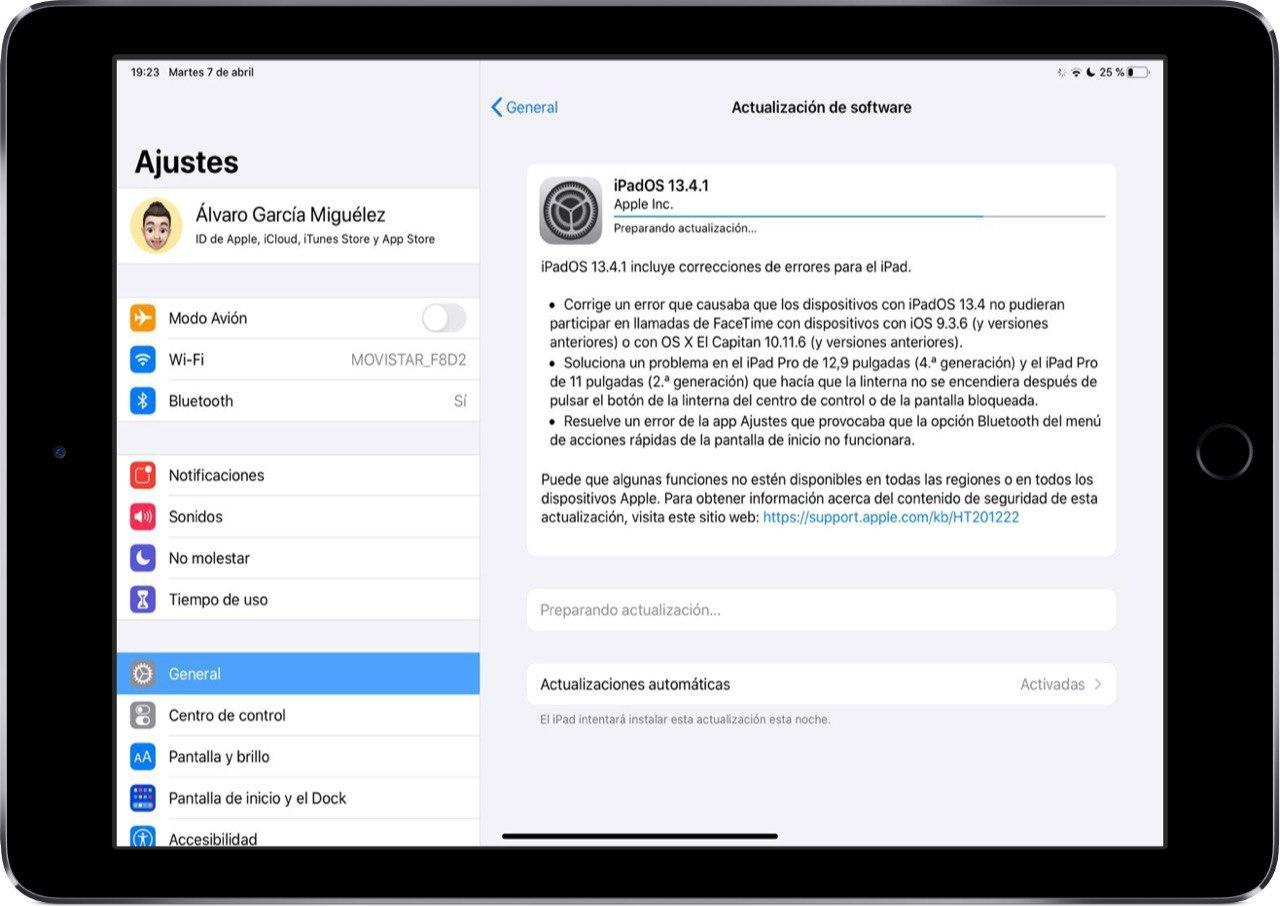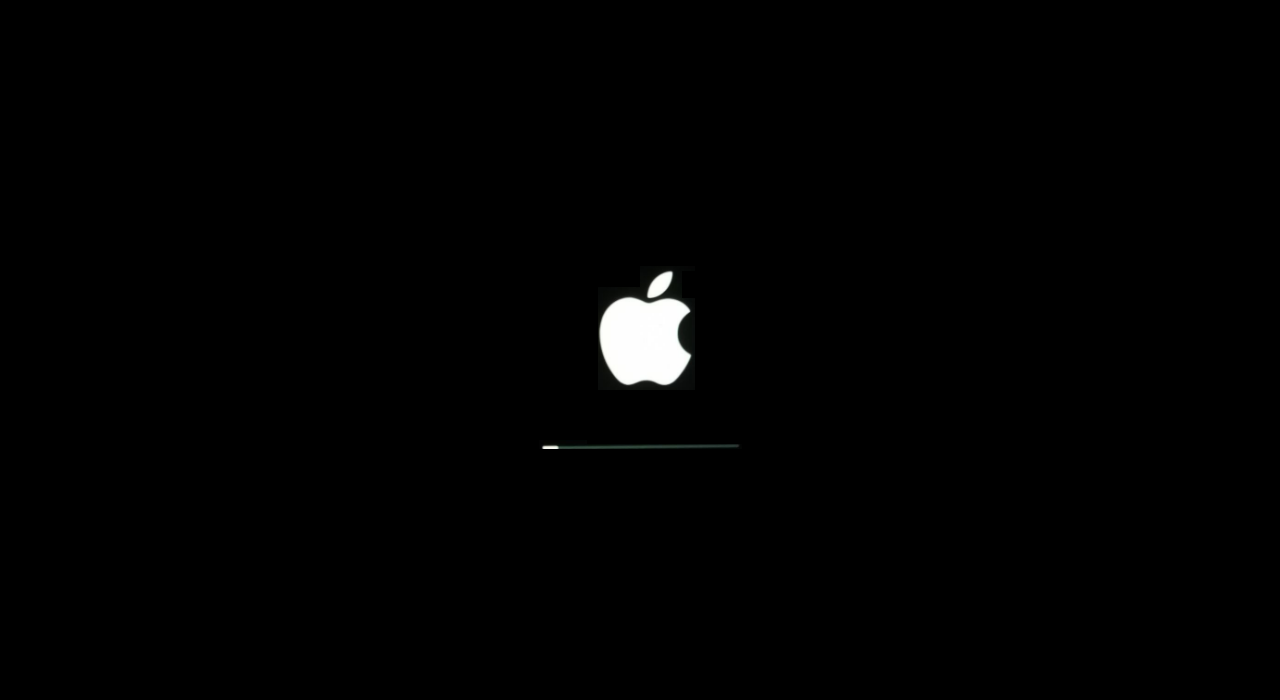Siempre hay mucha expectación cuando realizamos una instalación de software en nuestro iPad. Ya sea porque llega con soluciones a errores o porque llegan novedades siempre queremos tener una instalación lo más rápida posible. Pero por desgracia siempre pueden existir problemas a lo largo del proceso de actualización, que tienen solución como te contamos en este artículo.
Si la descarga tarda mucho tiempo
En ciertas ocasiones nos podemos encontrar que la descarga de la correspondiente actualización para iPad es bastante lenta. Obviamente debemos comprobar que nuestra conexión va bien a través de un test de velocidad. Pero es cierto que a veces las actualizaciones de software que pesan unos pocos megas y tardan bastante tiempo en descargar puede terminar frustando.
Esto puede ocurrir básicamente por que los servidores de Apple están sobresaturados. Esto es algo bastante común cuando estamos realizando la descarga momentos después de que se haya activado. Ante estos casos simplemente hay que esperar para que los servidores dejen de estar saturado, y si persiste cambiar de red WiFi. Si nos es posible también podemos probar a realizar la instalación con nuestros datos móviles, si tiene un bajo peso.
Si no se puede verificar la actualización
Otro de los problemas más comunes que nos podemos encontrar es que cuando pulsamos en ‘Instalar’ salte un mensaje que diga ‘imposible verificar la actualización’. Este mensaje está acompañado de un texto que indica que no estamos conectados a Internet y que es falso pues estamos en una WiFi o con datos móviles. Ante esta situación deberemos probar otra red WiFi diferente o simplemente realizar la instalación a través de un Mac o PC a través de iTunes. Esto también se puede aplicar a cuando surge el mensaje ‘Imposible buscar actualización’.
Si ha pasado ya un tiempo desde que estamos intentando actualizar nuestro dispositivo y nos siguen saliendo estos mensajes de error, deberemos eliminar la actualización. Para hacerlo simplemente hay que seguir los siguientes pasos:
- En iPad entra en Ajustes y dirígete a General > Almacenamiento del iPad.
- En la lista de aplicaciones que salen, busca la actualización.
- Pulsa sobre ella y eliminala.
De este modo podremos volver a descargar la actualización y comprobar si ya no existe este problema. Si con la eliminación de la actualización no tenemos resultados, tendremos que acudir a un Mac o PC para realizar la actualización.
Si la actualización se hace muy larga
Cuando estamos realizando la actualización podemos ver en la pantalla aparece el icono de la compañía así como una barra de progreso que va avanzando. En ciertas ocasiones esta espera se puede hacer muy larga y la barra parece que no avanza. Debemos tener en cuenta que el progreso se instalación puede ser tremendamente lento dependiendo del peso de la actualización y de la cantidad de archivos que tengamos en nuestro iPhone. Es cierto que podemos echar de menos algún indicador que nos avise de si la actualización se ha bloqueado no.
Lo recomendable en estos casos es tener el iPad conectado a la corriente y dejarlo todo el tiempo que haga falta. Si vemos que se ha quedado bloqueado podremos intentar apagarlo para forzarlo a volver a iniciar y si nada de esto funciona, entrarlo en el modo DFU.